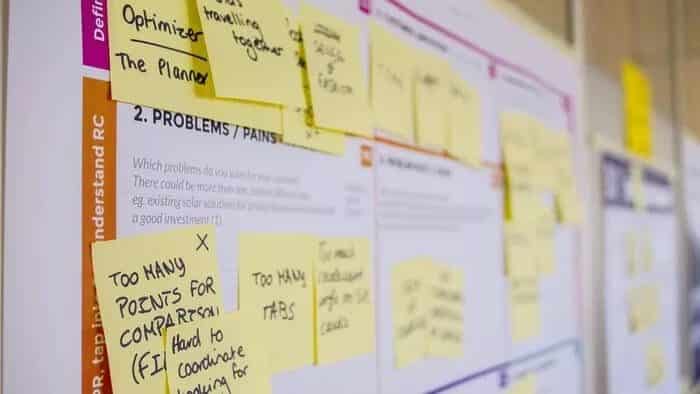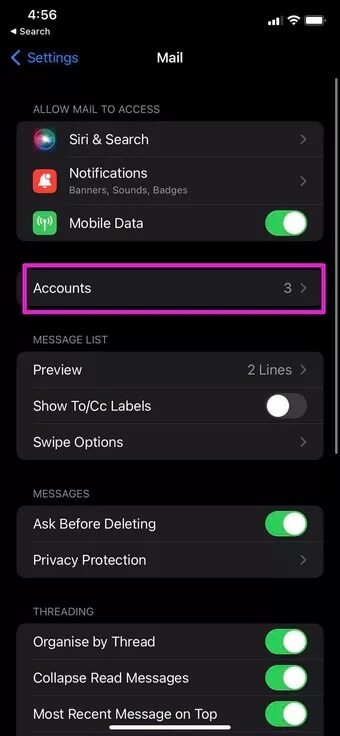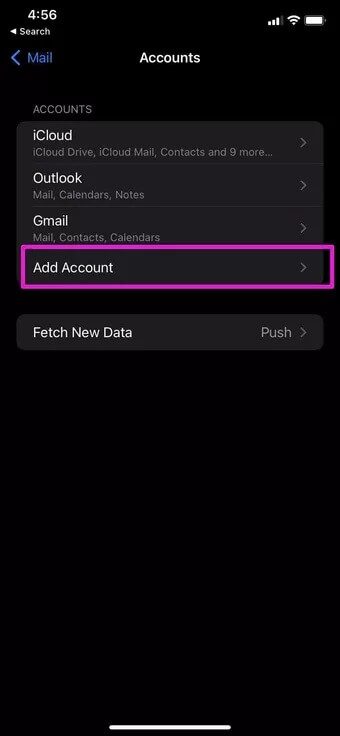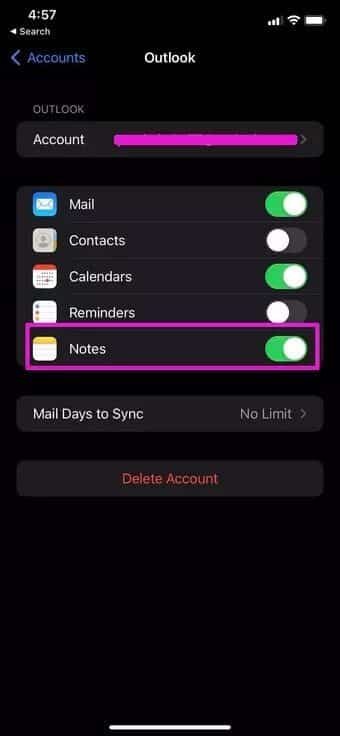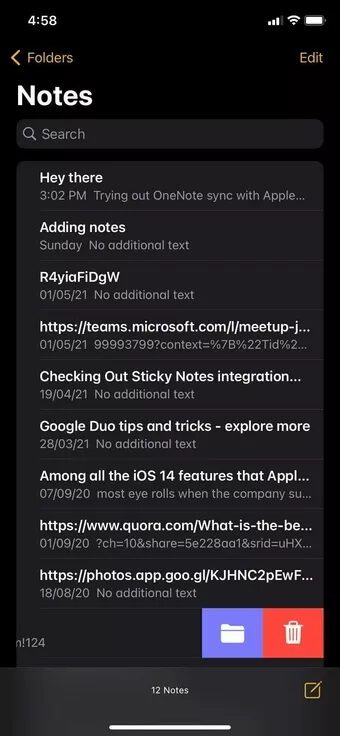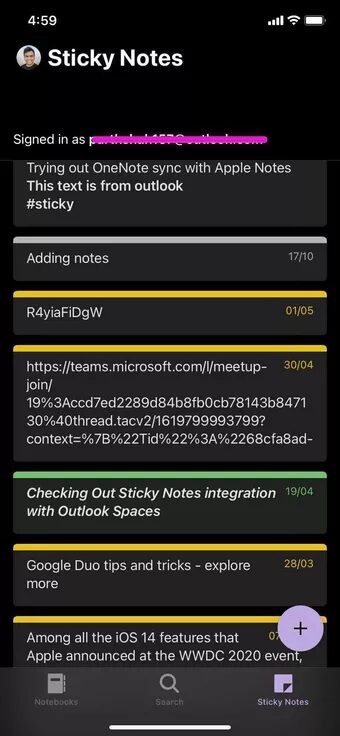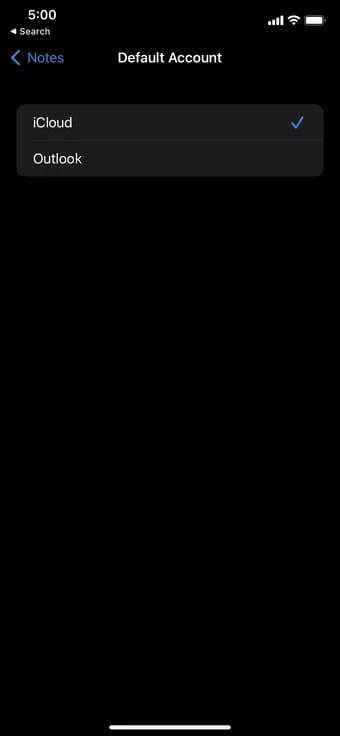So synchronisieren Sie Apple Notes mit OneNote
zählt alles Apple Notes und OneNote Eine der besten Notiz-Apps für das iPhone. Während sich Apple Notes auf Einfachheit konzentriert hat, bietet OneNote alle Funktionen, die ein Power-User benötigt. Obwohl es nicht offiziell für Windows und Android verfügbar ist, können Sie Apple Notes problemlos mit OneNote anzeigen. Und mit einem Trick können Sie sogar Ihre Apple Notes mit OneNote synchronisieren.
Mobile OneNote-Apps enthalten jetzt die Sticky Notes-Integration. Wir zeigen Ihnen, wie Sie mit der Apple Notes App Haftnotizen hinzufügen und diese mit der OneNote Mobile App anzeigen.
Theoretisch mag die Methode einfach erscheinen, aber Sie müssen einige Schritte ausführen, um sie zu aktivieren. Es ist ein einmaliger Einrichtungsprozess und Sie können Apple Notes ganz einfach mit OneNote synchronisieren.
OUTLOOK-Konto in der Mail-App hinzufügen
Zuerst müssen Sie ein Outlook-Konto hinzufügen, das mit dem OneNote-Dienst auf dem iPhone verknüpft ist. Wir werden die Mail-App verwenden, um das hinzuzufügen. Auf diese Weise können Sie Ihre Outlook-Mails, Kontakte, Notizen und mehr auf Ihrem iPhone überprüfen. Befolgen Sie die folgenden Schritte.
Schritt 1: Öffnen Sie die Einstellungen-App auf dem iPhone.
Schritt 2: Scrollen Sie nach unten zur Mailingliste.
3: Öffnen Sie Konten aus dem folgenden Menü.
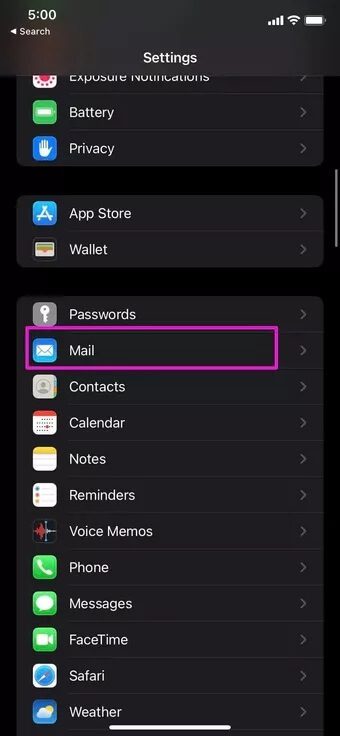
Schritt 4: Klicken Sie auf Konto hinzufügen und wählen Sie outlook.com aus.
Schritt 5: Melden Sie sich mit Ihren Microsoft-Kontoanmeldeinformationen an.
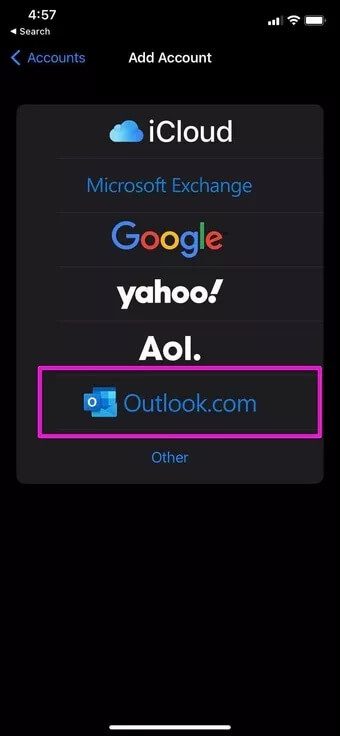
Nach erfolgreicher Installation wird Outlook im selben Konto angezeigt. Jetzt kann Ihr Outlook-Konto mit Ihrem iPhone synchronisiert werden.
OUTLOOK-HINWEISE AKTIVIEREN
Nachdem Sie nun ein Outlook-Konto auf Ihrem iPhone hinzugefügt haben, ist es an der Zeit, Outlook-E-Mails, -Kontakte und -Notizen auf Ihrem iPhone zu aktivieren. Hier ist, wie es geht.
Schritt 1: Rufen Sie die Einstellungen-App auf Ihrem iPhone auf.
Schritt 2: Öffnen Sie Mail und wählen Sie Konten.
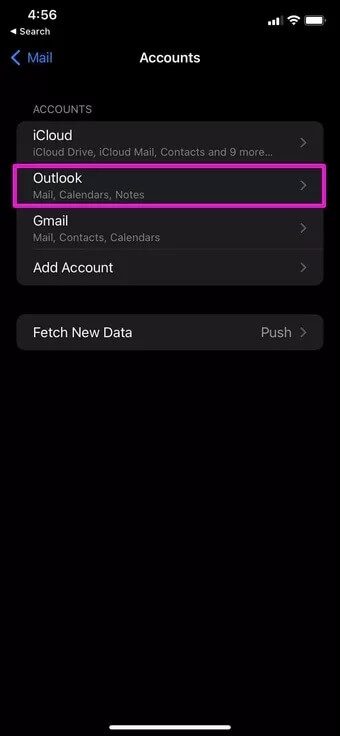
3: Tippen Sie auf Outlook und aktivieren Sie Notizen für Outlook.
Sie können Ihre Outlook-Notizen jetzt über die Standardnotizen-App auf dem iPhone anzeigen. Lass es uns überprüfen.
AUSBLICK ANMERKUNGEN ANSEHEN
Sie können Ihre Outlook-Notizen in der Notizen-App auf dem iPhone anzeigen. So können Sie darauf zugreifen und es ändern.
Schritt 1: Öffnen Sie die Notizen-App auf dem iPhone.
Schritt 2: Sie finden Outlook mit iCloud in der Notes-App.
3: Erweitern Sie das Outlook-Menü, und Sie sehen alle Haftnotizen, die Sie über die Windows-App oder die mobilen OneNote-Apps hinzugefügt haben.
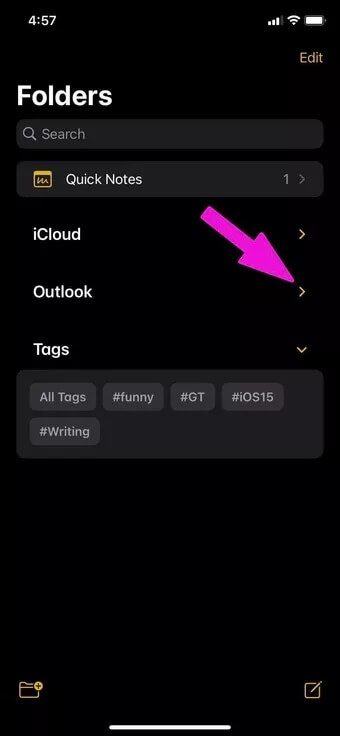
Schritt 4: Tippen Sie auf den Outlook-Notizenordner und erstellen Sie eine neue Notiz in der unteren rechten Ecke.
Fügen Sie mit dem Texteditor eine neue Notiz hinzu und klicken Sie oben auf die Schaltfläche „Fertig“. Da diese Notizen mit Haftnotizen in OneNote synchronisiert werden, können Sie keine Rich-Text-Editoren wie Fett, Kursiv, Tabelle, Überschrift und Mehr verwenden. Es ist ein einfacher Texteditor zum Hinzufügen von Wörtern.
Greifen Sie in ONENOTE auf Apple Notes zu
Notizen, die Sie über Outlook in Apple Notes hinzufügen, können über mobile Microsoft OneNote-Apps aufgerufen werden. kommt Microsoft OneNote für Android und iOS mit Sticky Notes-Integration.
Öffnen Sie OneNote auf dem iPhone oder Android und gehen Sie zum Abschnitt Haftnotizen. Hier können Sie Ihre neu hinzugefügten Notizen sehen. Sie können sie mit dem Texteditor Haftnotizen öffnen und bearbeiten.
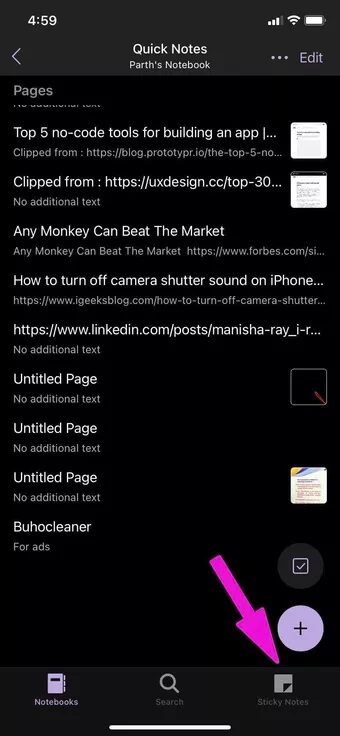
Bearbeiten Sie Text mit fetter, kursiver, unterstrichener oder Aufzählungsliste. Sie können auch Fotos aus der Kamerarolle hinzufügen. Was auch immer Sie über den Sticky Notes-Bereich von OneNote ändern, Sie werden sehen, dass es in der Apple Notes-App funktioniert.
Machen Sie Ihr Standard-OUTLOOK-Konto in Notes
Sie können Outlook zum Standardkonto zum Erstellen von Notizen auf dem iPhone machen. Das bedeutet, dass das iPhone iCloud verwendet, um Notizen zwischen Geräten zu synchronisieren. Daher müssen Sie die Standardeinstellung in Outlook ändern, damit Sie sie problemlos in mobilen OneNote-Apps und Haftnotizen unter Windows anzeigen können.
Schritt 1: Öffnen Sie die Einstellungen-App auf dem iPhone.
Schritt 2: Gehen Sie zur Liste der Notizen.
3: Klicken Sie auf das Standardkonto.
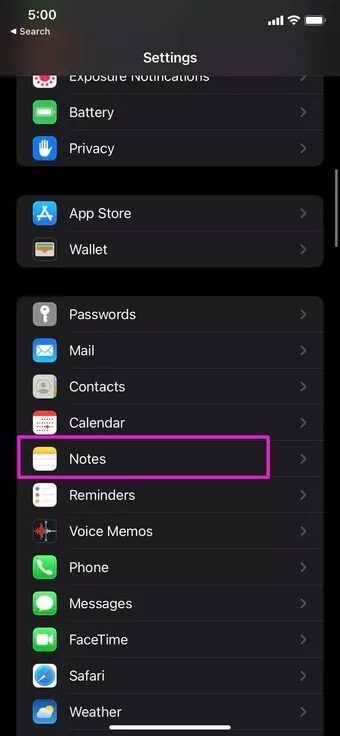
Schritt 4: Wählen Sie Outlook aus der folgenden Liste aus.
Von nun an betrachtet Apple Notes Outlook als Standardmethode zum Erstellen von Notizen.
Einschränkungen bei der Verwendung von Apple Notes mit ONENOTE
- Sie können den Rich-Text-Editor, den Sie mit iCloud Notes verwenden, nicht in Apple Notes verwenden.
- Sie können keine Ordner erstellen.
- Es fehlt auch die Möglichkeit, Tags zum Organisieren von Notizen zu verwenden.
Beginnen Sie mit der Verwendung von Apple Notes mit ONENOTE
Wenn Sie die oben genannten Einschränkungen nicht stören, können Sie Outlook problemlos in Apple Notes integrieren und aus OneNote erstellte Notizen anzeigen. Wir hoffen, dass Microsoft und Apple zusammenarbeiten und eine bessere nahtlose Erfahrung mit Apple Notes mit OneNote auf dem iPhone und anderen Plattformen bieten.